こんにちは!!
ケーキです♪♪
ゲーム中に「まばたきちゃんとしなさいよ!!」と過去に幾度となく言われてきました。
それはHMD(ヘッドマウントディスプレイ)をかぶる今でもです。
HMDでは常に目の前に熱気を持ったディスプレイがあるためほぼ毎回ドライアイです(笑)
自分のドライアイはしょうがないので、頑張ってまばたきをしてください。
VRChatでもアバターモデルにまばたきをさせることができます。
ですが、いろいろな干渉問題(メタ発言)があるため普段はさせてないことが多いです。
多分ですが、アバターモデルの目はドライアイで悲鳴をあげています。
なので今回は自分の代わりにアバターにまばたきをしてもらう設定をしていきます♪
また、今回設定していくにあたりまばたきの干渉問題を簡単に防止してくれるツールを使わせていただきます!
(ツール製作者:元怒様、がとーしょこら様)
目次
準備物
実装するにあたり、必要なものを用意していきましょう!
まばたきを実装するアバターモデル
まずは導入するアバターを用意します。
今回使用するアバターはクレリックちゃん(ぽんでろ様製作)モデルになります。

使用するツール “NoBlinkSetter”
今回使用させていただくツールが元怒様のよりBOOTHに公開されております。
”NoBlinkSetter″をダウンロードしてきましょう。
“NoBlinkSetter”では、自動まばたきとアニメーションオーバーライドなどによる表情が干渉するのを防ぐためのアバターギミックを自動で設定してくれるツールです。
【Animatorを使ってまばたきをするアバターのみ】に対応しています。
※アイトラッキングのまばたきには非対応です。
本ツールではVRCSDKを使用してるのでVRCSDKをインポートしてから本ツールをインポートしましょう。
DL後、解凍すると以下のものが入っております。
“NoBlinkSetter_v1.0.3.unitypackage”がありますのでそちらをインポートしましょう。
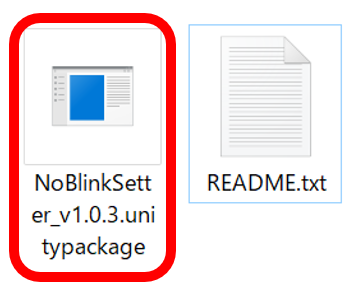
作業編
まばたき用アニメーションの作成
これからアバターモデルにセットするためのファイルを作成していきます。
まず最初にアバターモデルを複製(Shift+D)します。

Project内任意のフォルダで右クリック→「Create」→「Animation」を選択する。
作成してできたアニメーションクリップの名前は任意で決めて構いません。(今回はわかりやすく”Blink”としました)
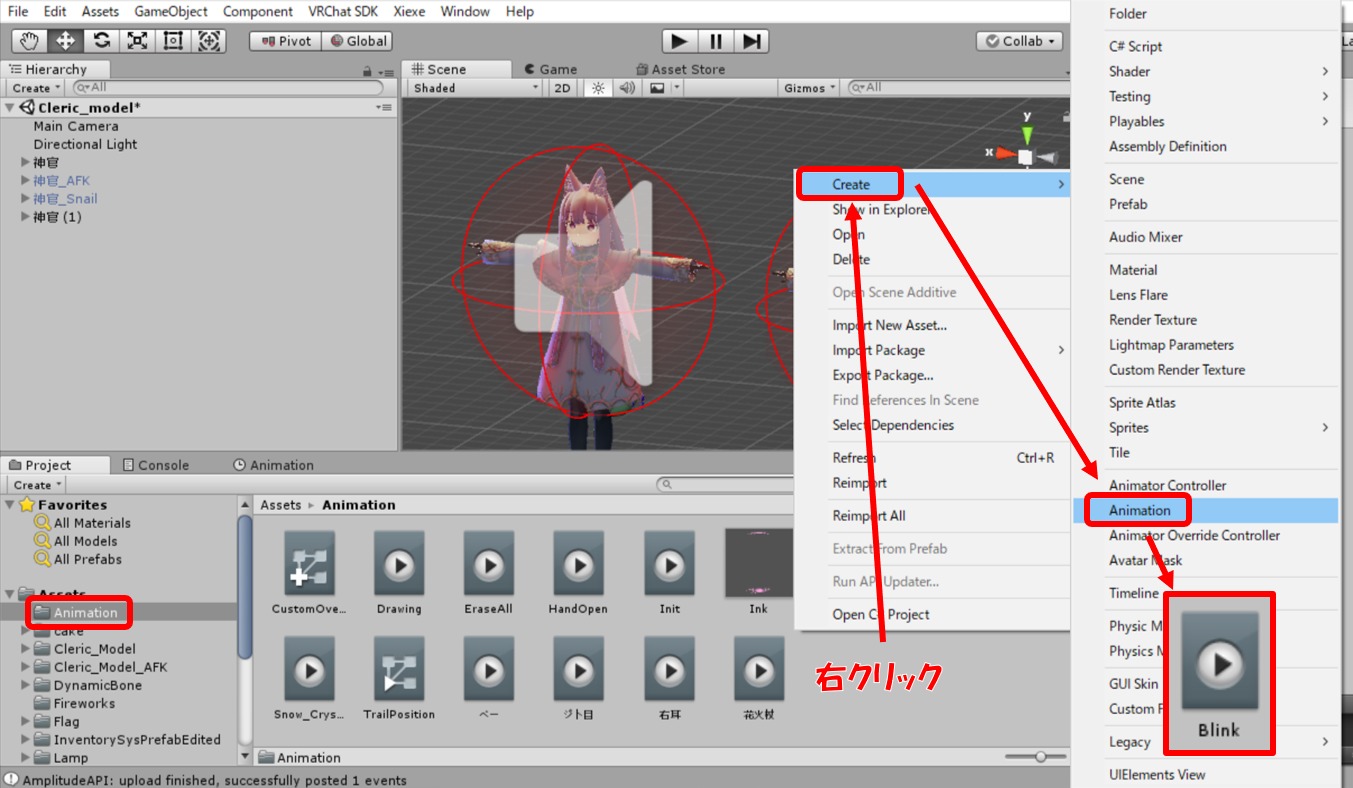
上記で作成した”Blink”ファイルを複製したアバターモデルの”まばたき”のシェイプキーが入っているメッシュにドラッグ&ドロップする。
(クレリックちゃんの場合は”体”になります)
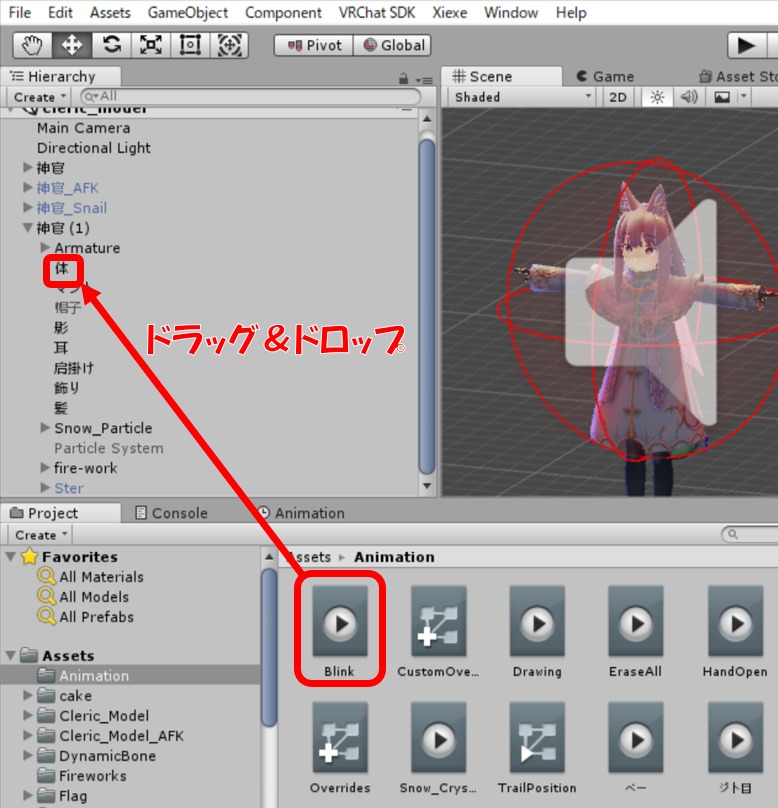
先ほどアニメーションクリップ”Blink”を入れたメッシュを選択し、ツールバーから「Window」→「Animation」を選択しAnimationウィンドウを表示します。(表示したウィンドウ左上に先ほどドラッグ&ドロップしたファイル名が載っていることを確認)
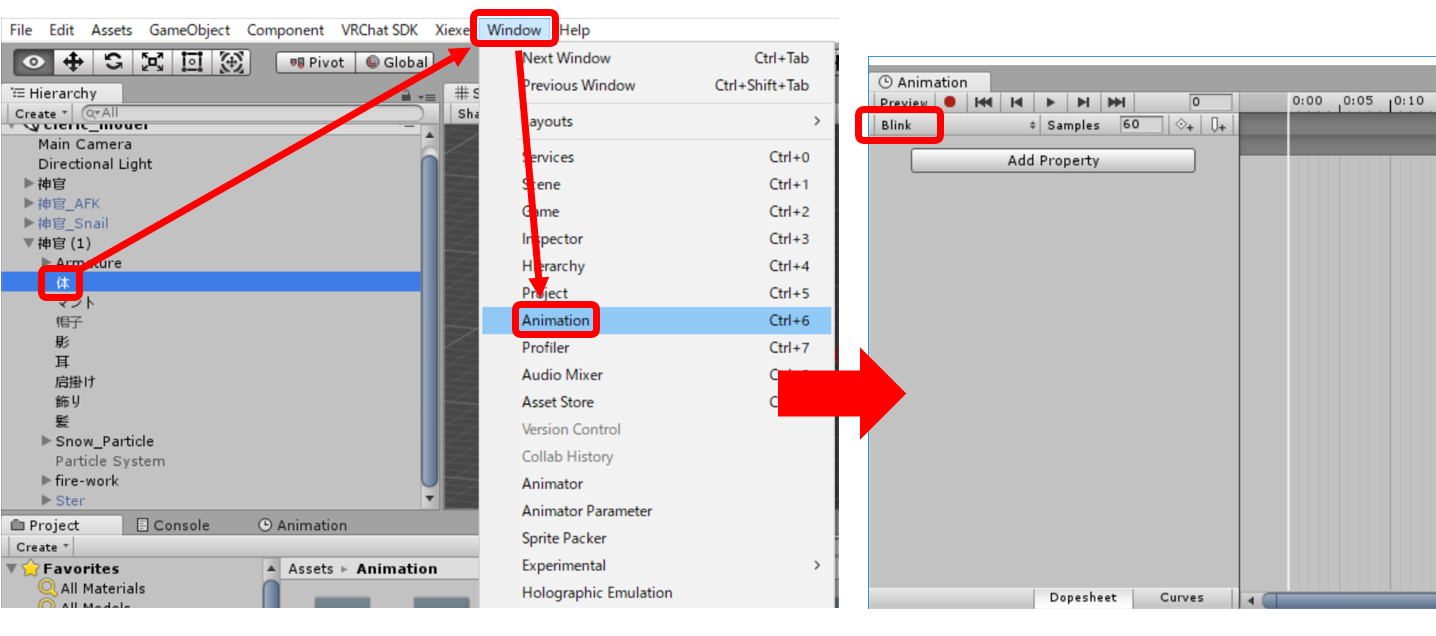
ではここからまばたきを設定していきます。
まず、アニメーションウィンドウ左上のレコードボタンを押します。
次に複製アバターモデル、「体」のBlendShapesからまばたき用の数値を入れましょう。
するとレコード中のアニメーションウィンドウにもまばたきの数値が反映され表示されます。
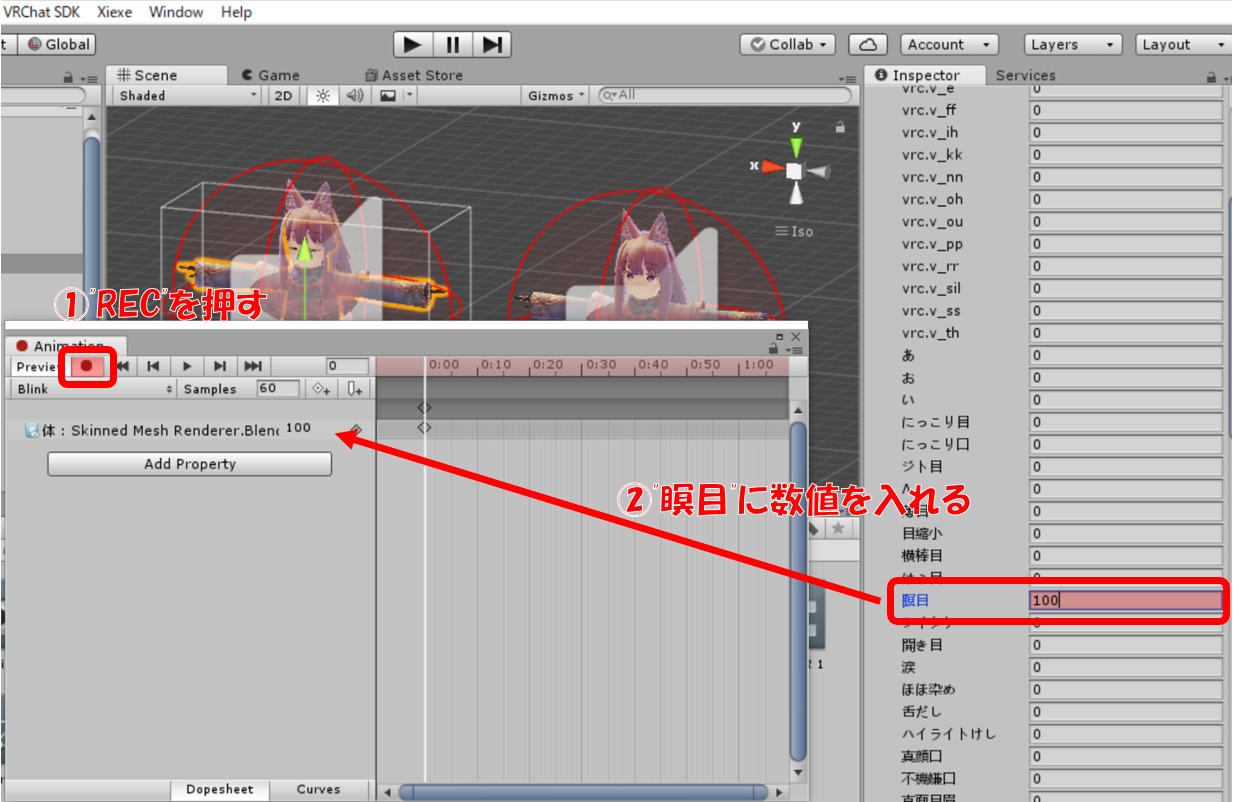
このウィンドウ内の数値、0(目開く)、100(目閉じ)を設定してまばたきを作ります。

ここでは3秒にひとつしか作ってませんが、7秒(1回まばたき)のところと12秒(2回まばたき)に入れると自然な感じに見えます。
まぁ回数、秒数はお好みでどうぞ

Blinkファイルを設定し終わったら、Project内の”Blink”を選択し、Inspector内の”Loop Time”にチェックを入れる。
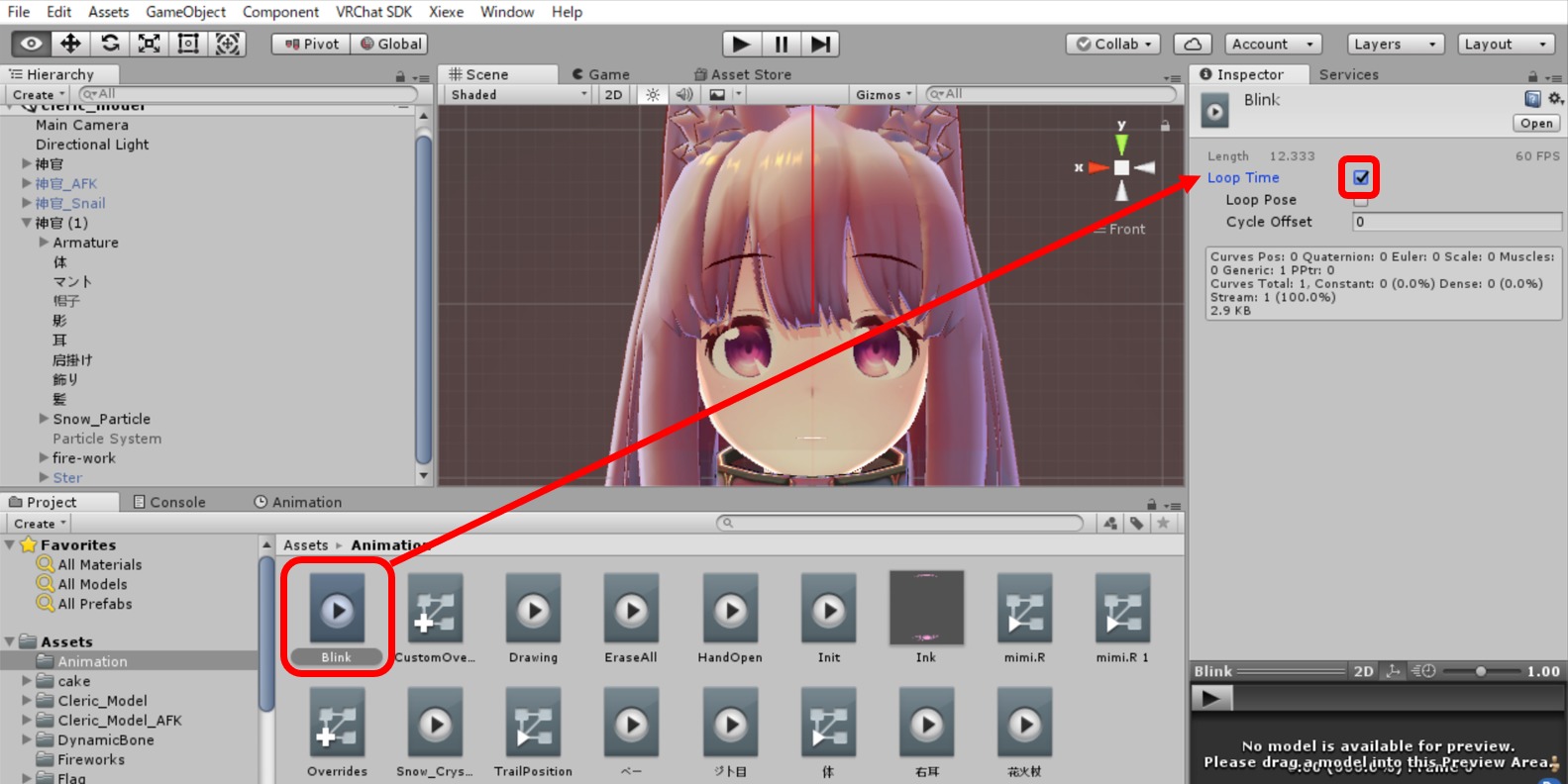
ここまでで作成した”Blink”ファイルを“アップロードする”アバターモデルのまばたきシェイプキーがるメッシュにドラッグ&ドロップしておきましょう。
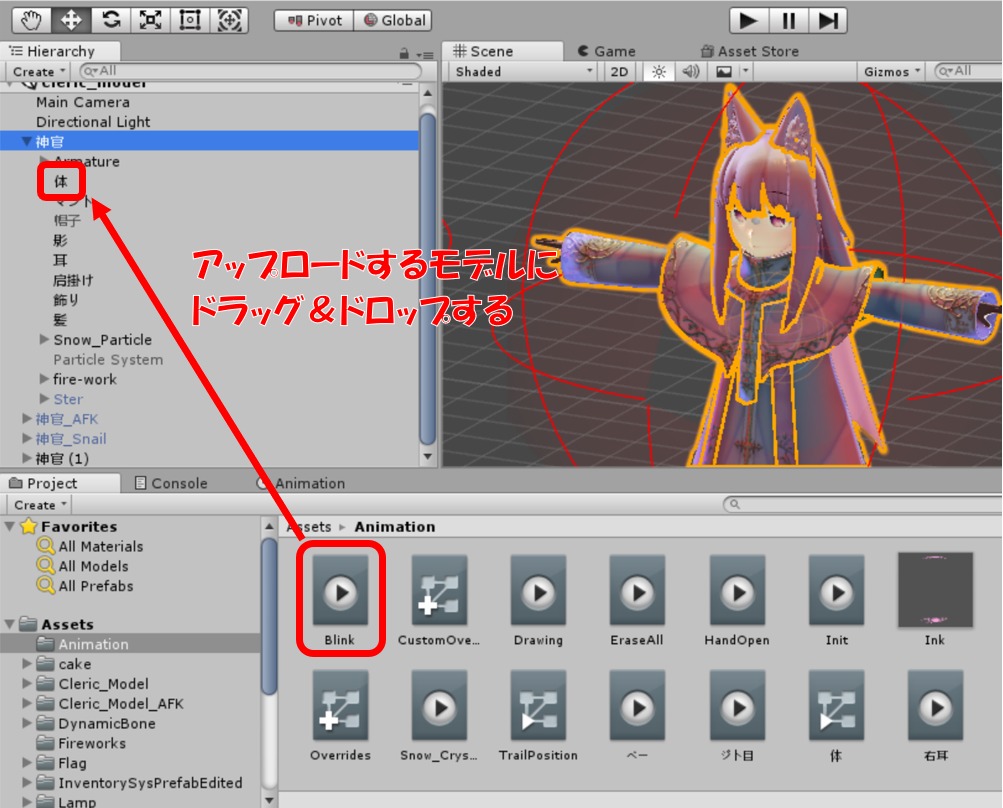
“NoBlinkSetter”の導入
次はアップロードするモデルへのまばたき干渉防止のツールを使用し進めていきます。
まずはunitypackageをインポートしましょう。
Unityでのインポート方法は、
Unity上メニューバーより、「Assets」→「Import Package」→「Custom Package…」より対象のunitypackageを選択してください。
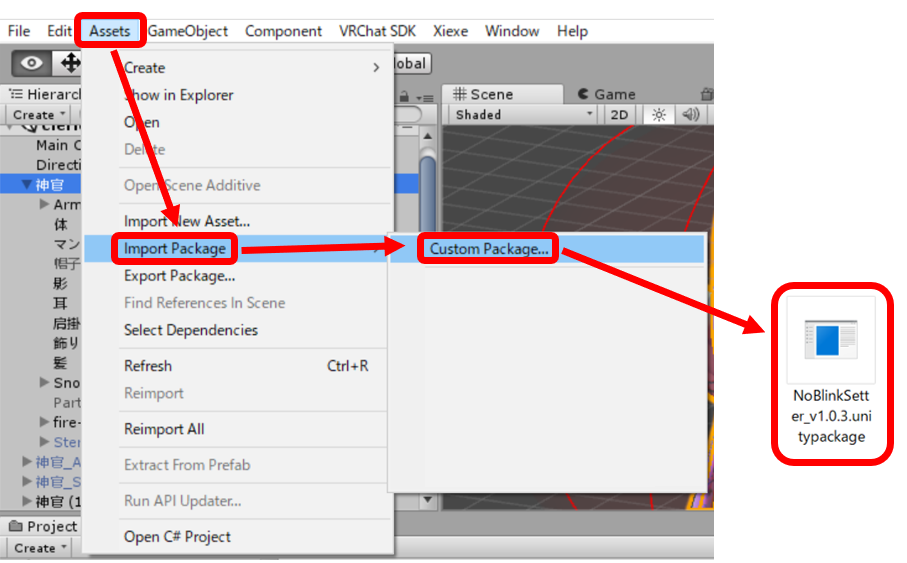
新たに表示されたウィンドウから「Import」を選択、
インポート後Unity内Projectに「NoBlinkSetter」が追加されていれば完了です。
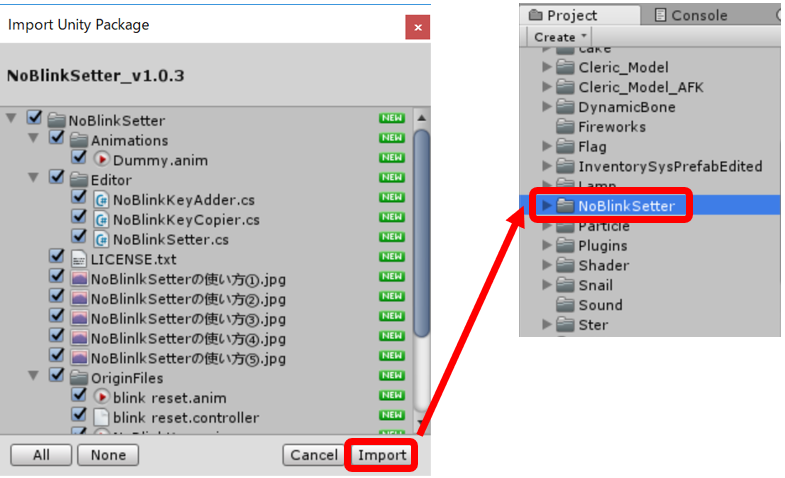
“NoBlinkSetter”の設定
メニューバー内に追加されている「VRCDeveloperTool」→「NoBlinkSetter」を押しエディタを起動しましょう。
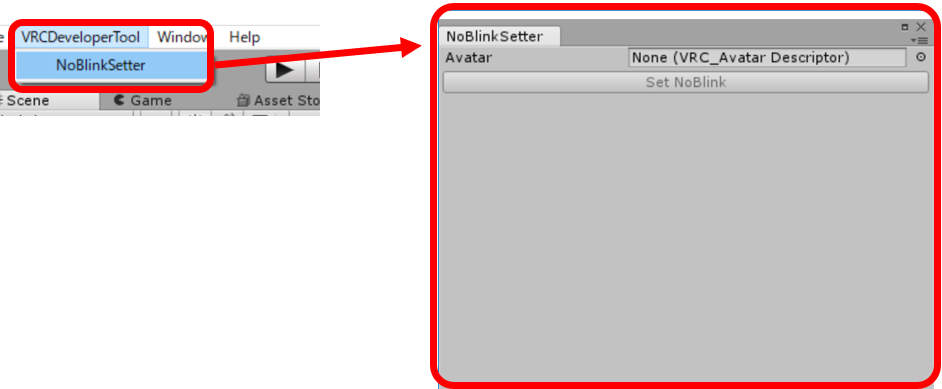
エディタが起動しましたらアバターモデルを設定していきましょう。
①”Avator”に自分のアバターモデルをドラッグ&ドロップする
②”Set NoBlink”を押す
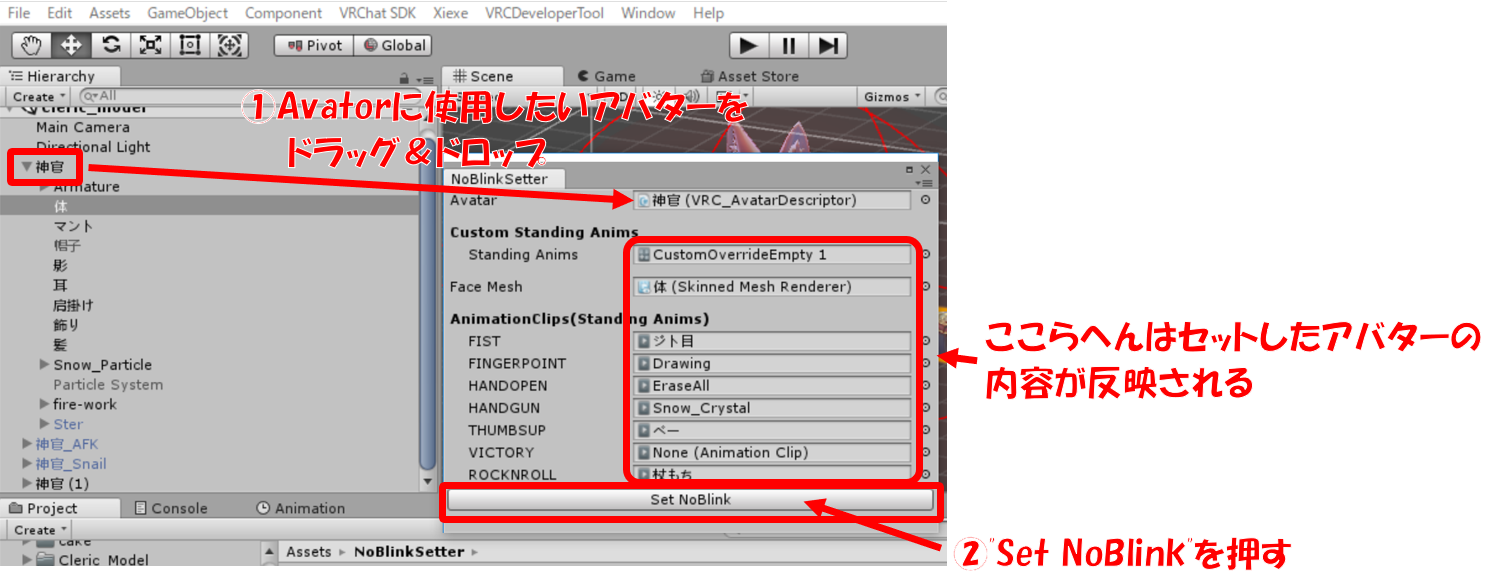
”Set NoBlink”を押すとエディタ内で設定されているオーバライドエンプティのアニメーションを自動生成して置き換えを行います。
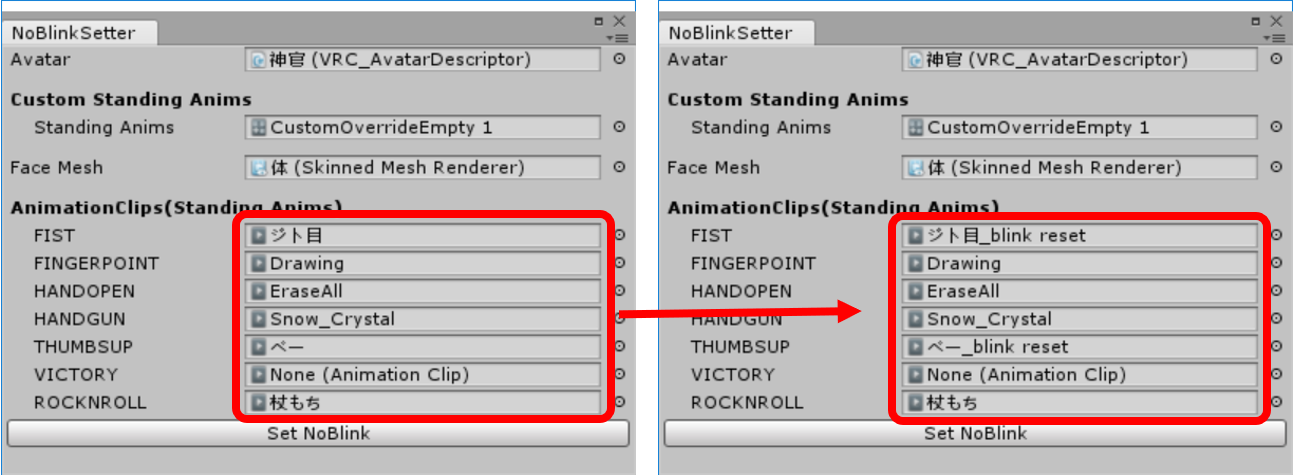
ちなみにこの自動生成されたアニメーションクリップは以下にあります。
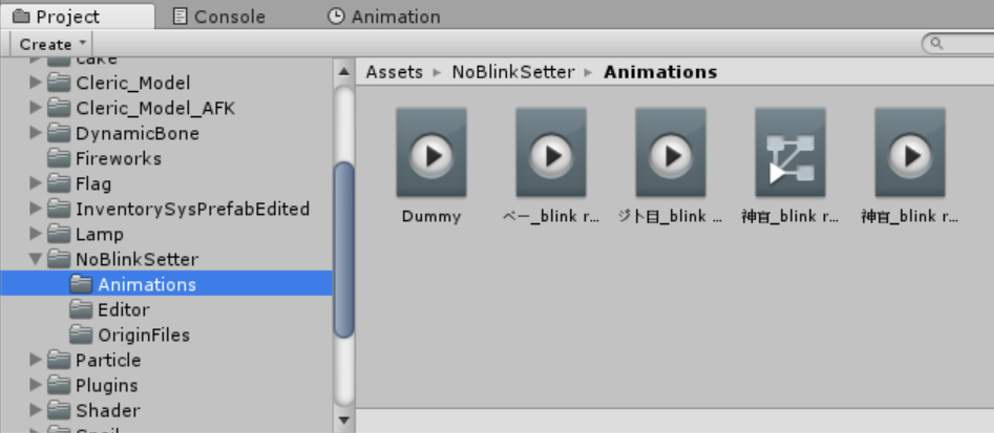
これでアバターモデルへの干渉問題を防止したまばたき設定は完了です♪♪とっても簡単!!
あとはアップロードして確認してみましょう!
手を上げた際にオーバーライドをON-OFFした後でもまばたきが再開しております。
最後に
いかがでしょうか?
今回もとっても簡単に設定することができました!!
アバターがまばたきをするだけでもさらに生きている感に近づけますね!
ドライアイ問題も解消ですし(笑)
このツールの製作者様の元怒様、がとーしょこら様にはとてつもない感謝しかないですね♪♪
本当にいつも使いやすいものをありがとうございます!!
(いつかアイトラ対応のものも期待しております・・・ボソっと)
では今回はここまで!
最後まで読んでいただきありがとうございました!!


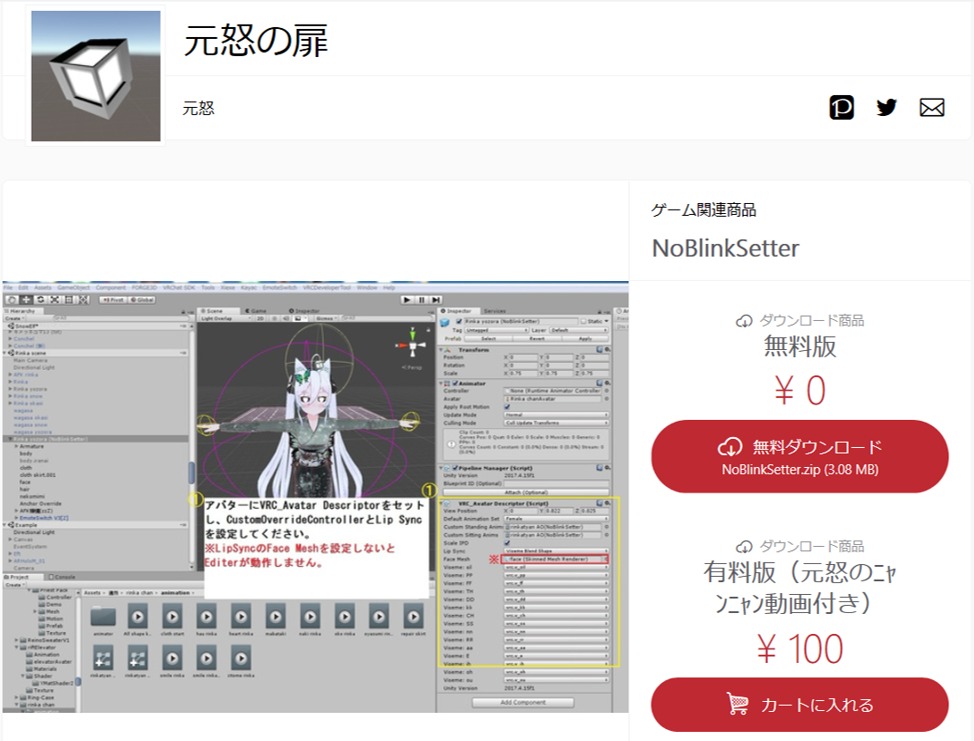
















 おはまるじゃ!
おはまるじゃ!


